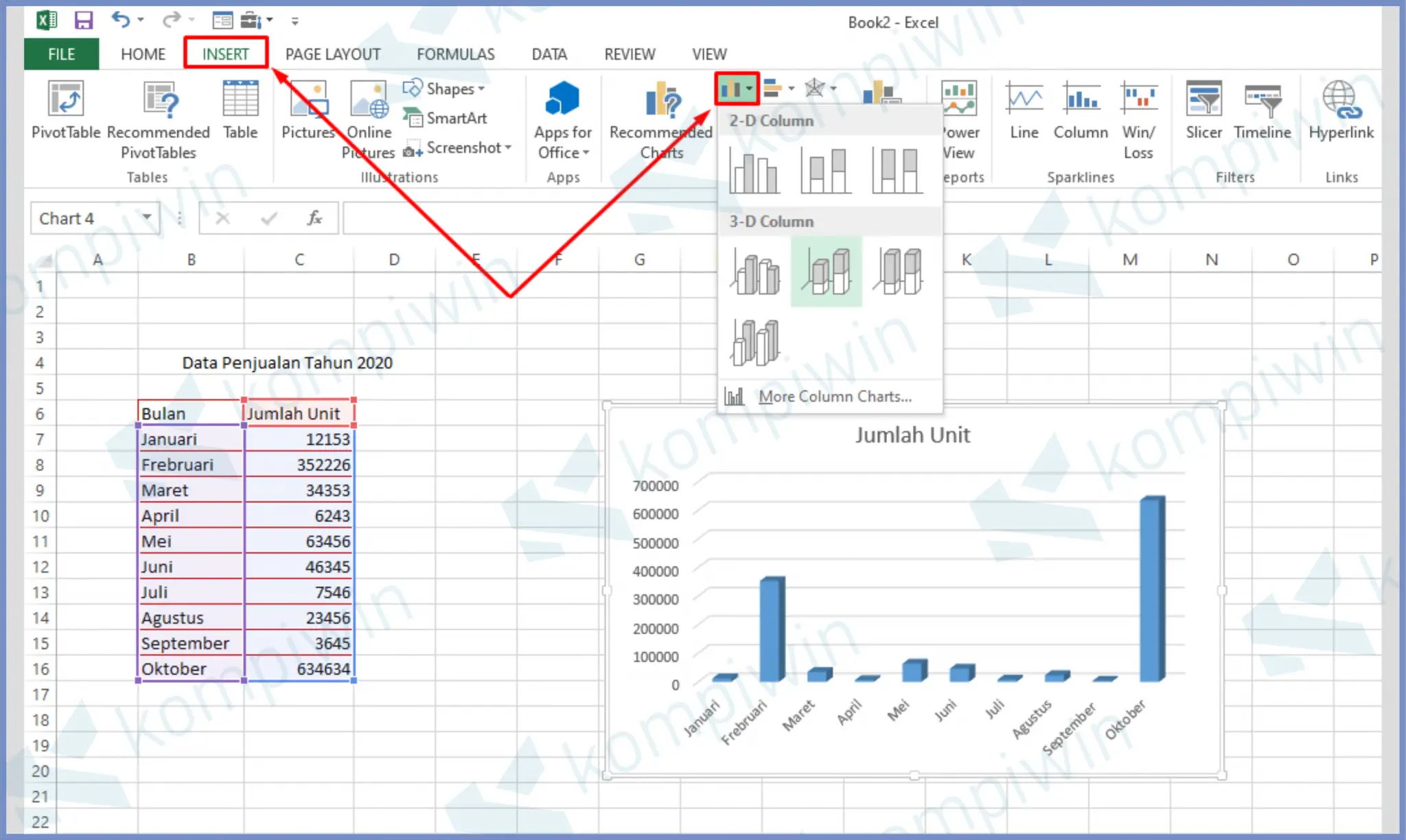Microsoft Excel adalah salah satu software spreadsheet terkenal dan sering digunakan oleh banyak orang. Dengan Excel, Anda bisa mengatur, mengelola, dan menganalisis data secara efektif. Namun, ada beberapa fitur yang mungkin belum banyak diketahui oleh pengguna Excel, misalnya fitur mengatur format tanggal dan cara membuat diagram. Berikut adalah beberapa tips dan trik Excel yang berguna untuk meningkatkan efektivitas kerja Anda.
Mengatur Format Tanggal di Excel
Ketika menampilkan tanggal di Excel, Anda bisa mengatur formatnya agar sesuai dengan kebutuhan Anda. Berikut adalah langkah-langkah mengatur format tanggal di Excel:
- Pilih cell atau range yang ingin diatur format tanggalnya
- Klik kanan pada cell atau range tersebut dan pilih Format Cells
- Pada jendela Format Cells, pilih Tab Number dan pilih Category Date
- Pilih format tanggal yang diinginkan
- Klik OK untuk mengakhiri
Dengan langkah-langkah tersebut, Anda bisa mengatur format tanggal sesuai dengan preferensi Anda. Misalnya, jika Anda ingin menampilkan tanggal dengan format “dd/mm/yyyy”, maka bisa memilih format tersebut pada Tab Number.
Cara Membuat Diagram di Excel
Membuat diagram di Excel sangat penting untuk memvisualisasikan data secara efektif. Berikut adalah langkah-langkah membuat diagram di Excel:
- Pilih data yang ingin digunakan untuk membuat diagram
- Klik Tab Insert pada Ribbon
- Pilih jenis diagram yang ingin dibuat pada gallery Chart
- Customize diagram sesuai kebutuhan
- Simpan diagram pada lembar kerja atau tempat lain
Terdapat beberapa macam jenis diagram yang bisa dibuat di Excel, seperti diagram batang, diagram garis, diagram lingkaran, dan lain-lain. Anda bisa memilih jenis diagram sesuai dengan kebutuhan Anda. Selain itu, Excel juga menyediakan fitur customize yang memungkinkan Anda untuk mengubah tampilan diagram, menambahkan label, dan lain-lain.
Cara Mengatur Page Layout di Excel
Mengatur page layout di Excel sangat penting untuk memastikan bahwa dokumen yang dicetak memiliki tampilan yang stabil dan sesuai dengan kebutuhan. Berikut adalah langkah-langkah mengatur page layout di Excel:
- Pilih Tab Page Layout pada Ribbon
- Pilih Margins untuk mengatur ukuran margin
- Pilih Orientation untuk mengatur posisi kertas
- Pilih Size untuk mengatur ukuran kertas
- Pilih Print Area untuk memilih area yang akan dicetak
Dengan mengatur page layout dengan baik, Anda bisa memastikan bahwa dokumen yang dicetak memiliki tampilan yang sesuai dengan kebutuhan. Selain itu, Excel juga menyediakan fitur print preview yang memungkinkan Anda untuk melihat tampilan dokumen sebelum mencetaknya.
Cara Menyimpan Workbook pada Excel
Menyimpan workbook pada Excel sangat penting agar data dan dokumen yang telah dibuat bisa tersimpan dengan baik dan tidak hilang. Berikut adalah langkah-langkah menyimpan workbook pada Excel:
- Pilih Tab File pada Ribbon
- Pilih Save atau Save As
- Masukkan nama file dan lokasi file
- Pilih Save untuk menyimpan file
- Pastikan mengulang proses tersebut secara rutin untuk memastikan data dan dokumen tetap terjaga
Dengan rutin menyimpan workbook, data dan dokumen yang telah dibuat bisa disimpan dengan baik dan tidak hilang. Selain itu, Excel juga menyediakan fitur autosave yang memungkinkan file yang sedang dikerjakan otomatis tersimpan secara berkala.
FAQ
1. Apa itu Microsoft Excel?
Microsoft Excel adalah sebuah software spreadsheet yang dirancang oleh Microsoft untuk membantu pengguna dalam mengatur, mengelola, dan menganalisis data secara efektif.
2. Apa saja fitur yang disediakan oleh Excel?
Excel menyediakan berbagai macam fitur yang sangat berguna untuk pengguna dalam mengatur, mengelola, dan menganalisis data, seperti fitur mengatur format tanggal, membuat diagram, mengatur page layout, dan menyimpan workbook. Selain itu, Excel juga menyediakan fitur-fitur lain seperti autofill, pivot table, dan lain-lain.
Video Tutorial
Berikut adalah video tutorial Excel yang membahas beberapa tips dan trik menggunakan Excel: